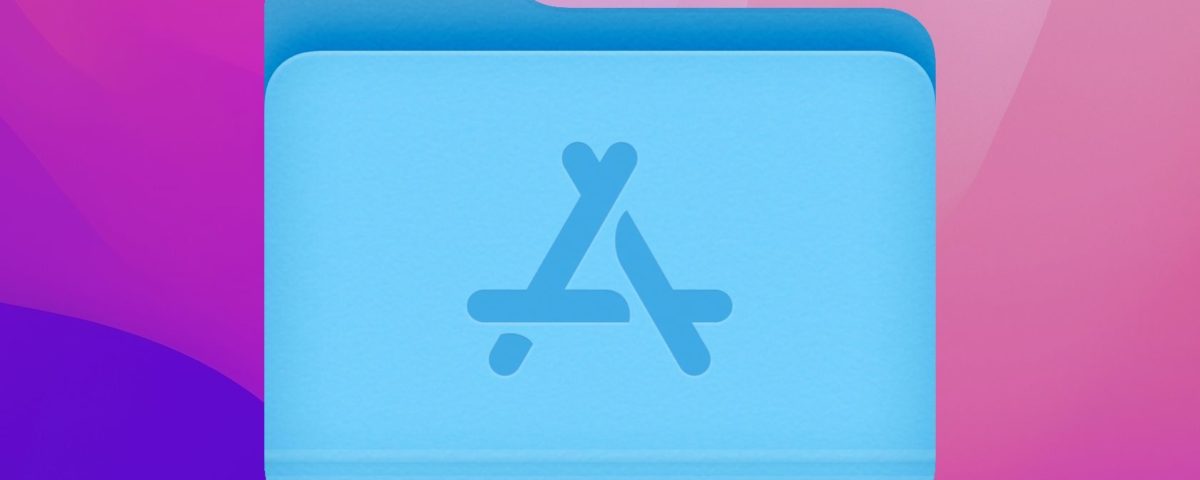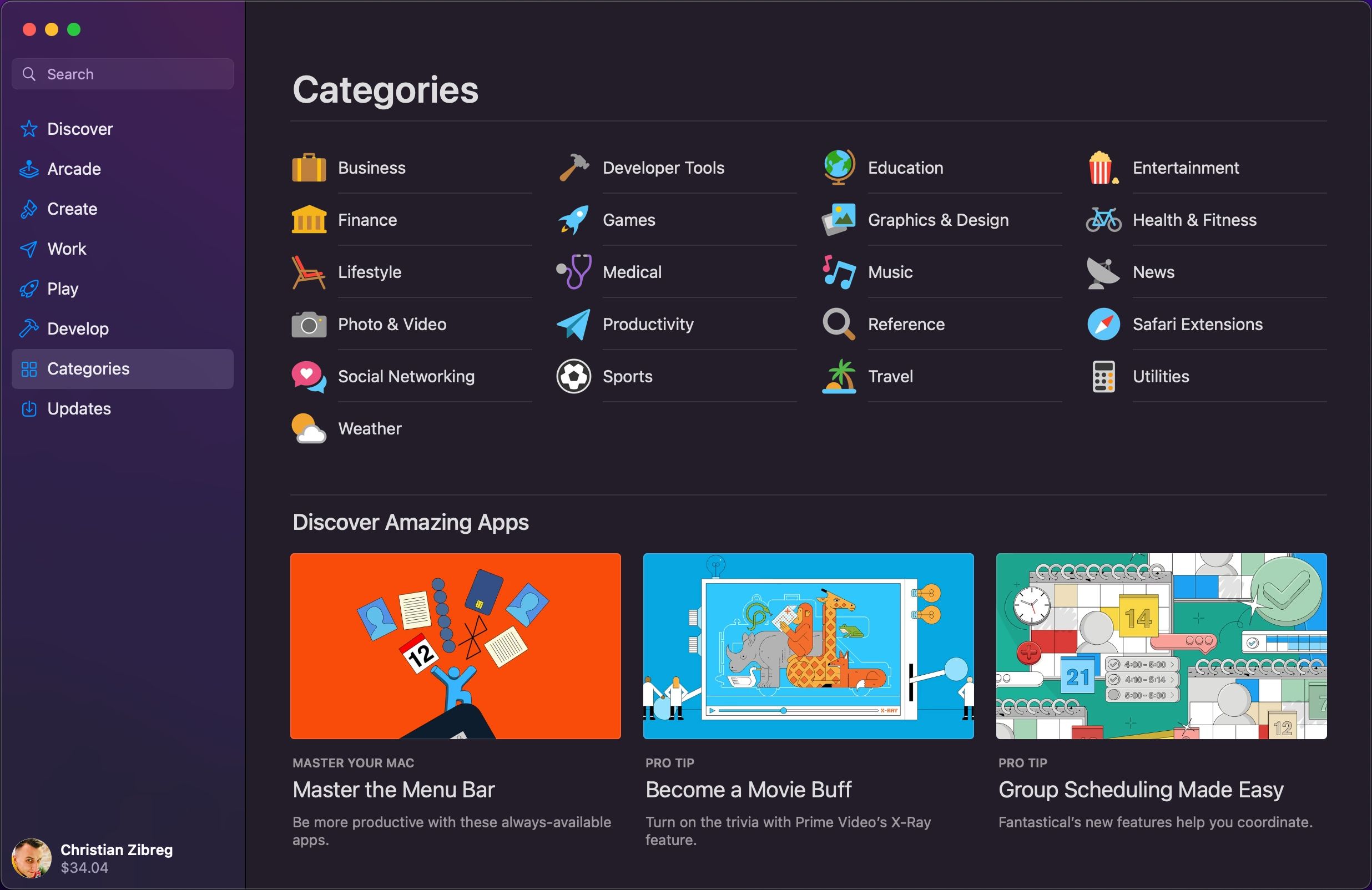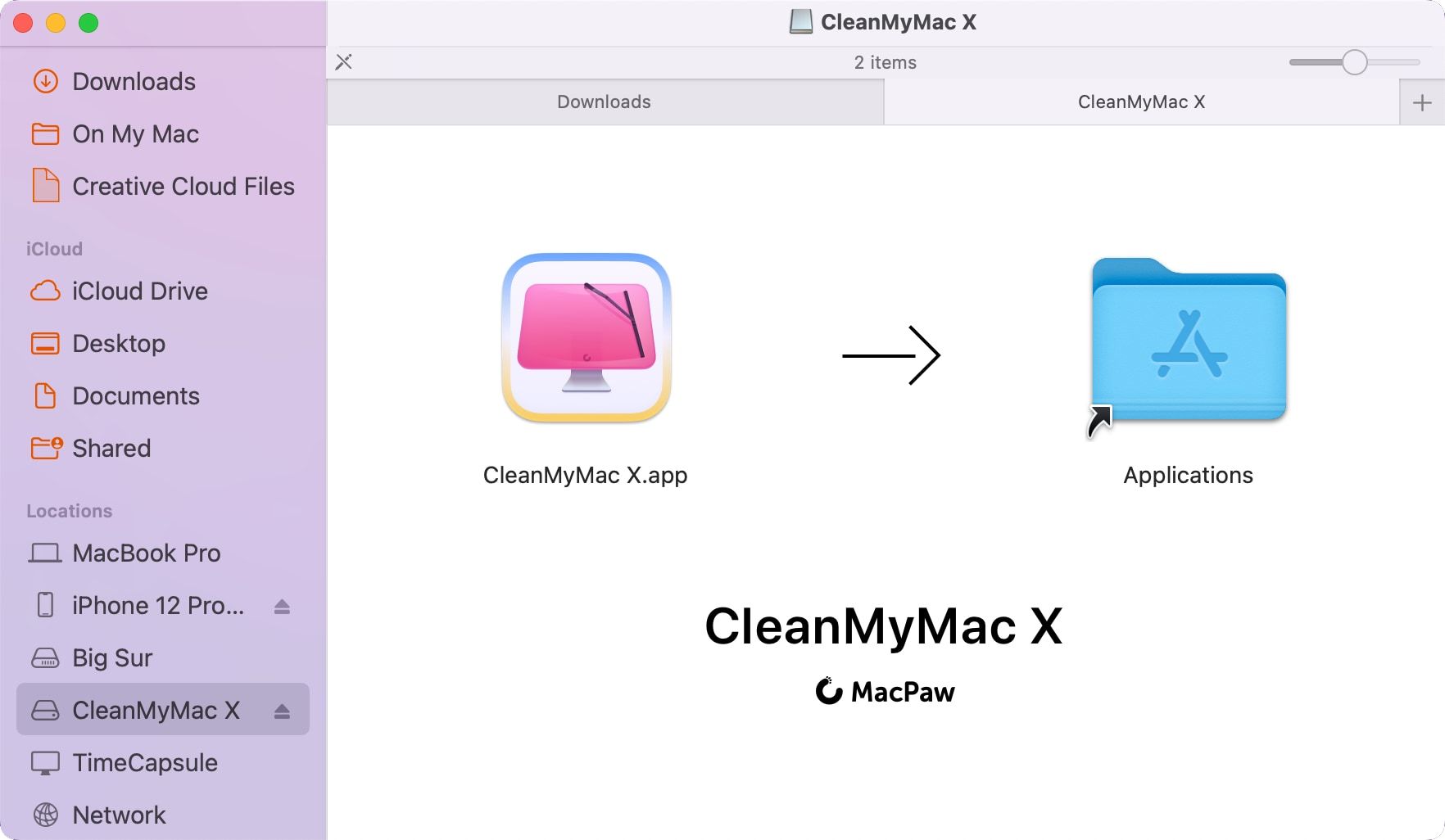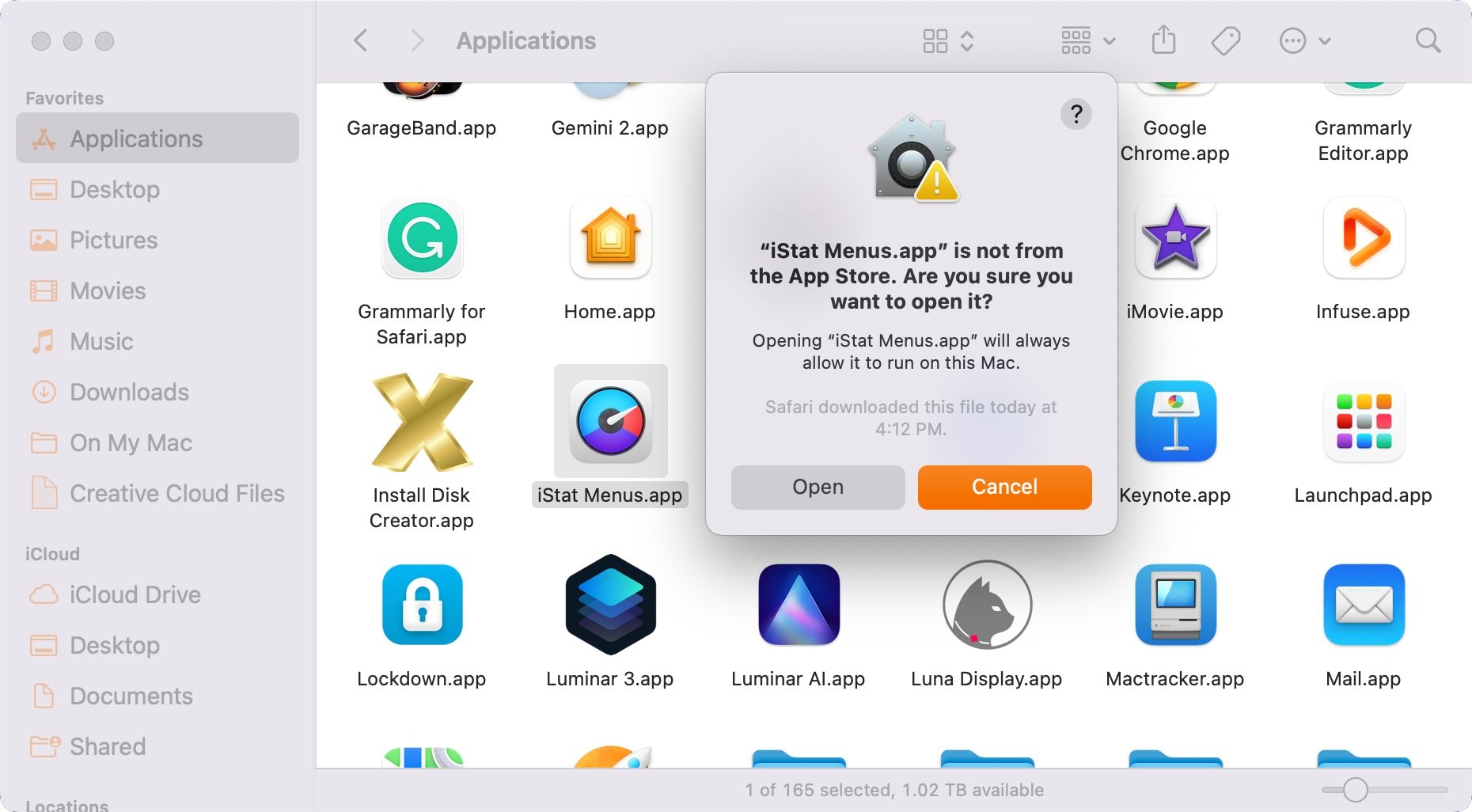Puedes descargar e instalar aplicaciones de terceros para tu Mac utilizando la App Store o directamente a través de Internet. Esto es muy diferente a lo que ocurre en el iPhone, donde la App Store de iOS es el único lugar donde puedes conseguir aplicaciones. En este artículo, le mostraremos cómo instalar aplicaciones de terceros en su Mac desde cualquiera de estos lugares.
Instalación de aplicaciones para Mac: La App Store frente a la Web
La comodidad y la seguridad son las principales ventajas de la Mac App Store: Apple utiliza métodos de pago guardados en tu ID de Apple para evitar teclear los datos de la tarjeta de crédito cada vez; un solo clic actualiza todas las aplicaciones a la vez; cada aplicación es aprobada para garantizar que es segura; y Apple puede eliminar las aplicaciones peligrosas en cualquier momento.
Pero las estrictas normas de Apple pueden resultar problemáticas para las aplicaciones legítimas de terceros que requieren acceso a partes sensibles de macOS, como iStats Menus o Bartender. Incluso los navegadores web más populares de Mac no se pueden descargar a través de la App Store. Así que a veces tienes que instalar aplicaciones directamente desde la web, lo que es un poco más complicado.
Cómo instalar aplicaciones de terceros para Mac desde el App Store
El App Store es la forma más fácil de instalar aplicaciones en tu Mac. Para empezar, abre el App Store e inicia sesión con tu ID de Apple.
No dudes en explorar las categorías de aplicaciones que aparecen en la barra lateral o en buscar para encontrar aplicaciones concretas. Para descargar una aplicación, haz clic en ella para ver todos los detalles, luego haz clic en Instalar e introduce tu contraseña si se te pide. Si una aplicación es de pago, tendrás que hacer clic en el precio.
Una vez instalada, haz clic en Abrir para iniciarla. Para las aplicaciones que no están disponibles a nivel internacional, lee nuestras instrucciones sobre cómo cambiar el país de tu App Store.
Cómo instalar aplicaciones de terceros para Mac desde la web
Muchas aplicaciones y juegos populares no aparecen en el Mac App Store. Así que si la aplicación que necesitas no está ahí, tendrás que descargarla desde el sitio web del desarrollador. Para ello, sólo tienes que seguir estos pasos:
- Visita el sitio web del desarrollador y haz clic en el enlace de descarga.
- Ve a la carpeta de descargas e inicia el instalador de la aplicación.
- Sigue las instrucciones, que suelen consistir en arrastrar la aplicación a la carpeta de aplicaciones.
Algunas aplicaciones ofrecen instaladores empaquetados (PKG), para los que puede ser necesario aceptar los términos y condiciones, elegir entre algunas opciones y proporcionar su contraseña de administrador.
Evite el Gatekeeper si la aplicación de su Mac no se abre
Para proteger a los usuarios de Mac del malware, Apple bloquea algunas aplicaciones de terceros que se descargan de Internet mediante una función llamada Gatekeeper. Esto impedirá que puedas abrir las nuevas aplicaciones que descargues, pero normalmente es fácil de evitar.
El documento de soporte de Apple sobre cómo abrir las aplicaciones del Mac de forma segura contiene más información sobre qué es Gatekeeper y cómo funciona.
Sin Gatekeeper, podrías lanzar accidentalmente algún malware en tu Mac. Pero si estás completamente seguro de que la aplicación que has descargado es segura, puedes eludir Gatekeeper pulsando Control sobre la aplicación y seleccionando Abrir en el menú emergente.
Verás un mensaje que dice: «Esta es una aplicación descargada de Internet. ¿Estás seguro de que quieres abrirla?» Seleccione Abrir de nuevo. A partir de ahora, esta aplicación se abrirá sin el aviso de Gatekeeper.
También puedes seguir pasos más complicados para desactivar Gatekeeper por completo, pero no lo recomendamos para la mayoría de la gente.
Lo mejor de ambos mundos
Apple no obliga a los usuarios de Mac a utilizar el App Store como en iOS. Eso es algo bueno, aunque la mayoría de la gente prefiere la comodidad del App Store. Al mismo tiempo, Gatekeeper añade una valiosa comprobación de seguridad a las aplicaciones que no están en el App Store que puede ayudar a protegerte del malware, mientras te permite descargar las aplicaciones que quieras al mismo tiempo.